
لبضعة أيام ، سمح لنا Microsoft Edge Chromium تثبيت السمات لتخصيص لون واجهة المتصفح، الواجهة التي يتم تعديلها لإظهار ألوان الصورة. في Windows Noticias لقد نشرنا برنامجًا تعليميًا نعرض لك فيه الخطوات التي يجب اتباعها تثبيت السمات على Microsoft Edge Chromium.
لكن بالطبع ، إذا كنت قد جربت بالفعل كل ما يقدمه لنا ولم يحبك أي منهم ، بما في ذلك تلك المتوفرة في سوق Chrome الإلكتروني، ربما ترغب في التخلص منها وإعادة استخدام الصورة التي تقدمها لنا Edge في الأصل في كل مرة نفتحها ، وهي صورة عادة ما تكون مماثلة للصورة المعروضة في محرك بحث Bing.
إذا كان الأمر كذلك ، فسوف نوضح لك كيف يجب أن تتابع لإزالة آخر موضوع قمت بتثبيته على جهاز الكمبيوتر الخاص بك. يجب أن نتذكر أنه عند تثبيت سمة جديدة ، سيتم حذف المظهر السابق الذي استخدمته ، لذلك عليك فقط حذف آخر سمة تم تثبيتها لاستعادة تشغيل إعدادات Microsoft Edge.
امسح السمات المثبتة في Microsoft Edge
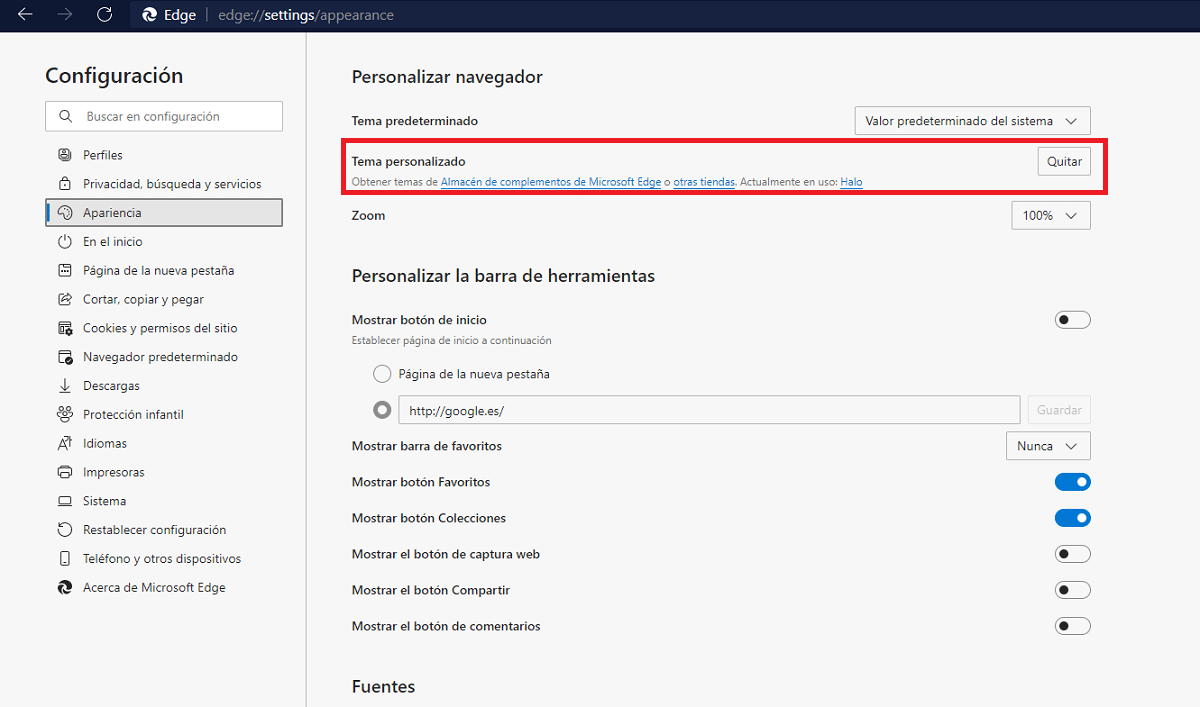
- أول شيء يجب علينا فعله هو الوصول إلى خيارات تكوين Edge بالنقر فوق النقاط الأفقية الثلاث الموجودة في الجزء الأيمن العلوي من التطبيق ثم النقر فوق ترتيب.
- ضمن خيارات التكوين ، في العمود الأيسر ، انقر فوق مظهر.
- بعد ذلك ، في العمود الأيسر ، في القسم تيما Personalizado سيتم عرض اسم الموضوع الذي نستخدمه. لحذفه ، علينا فقط النقر فوق الزر نزع.
عند إزالة السمة ، ستظهر واجهة المتصفح باللون الذي حددناه في النظام أو البنك أو الأسود.